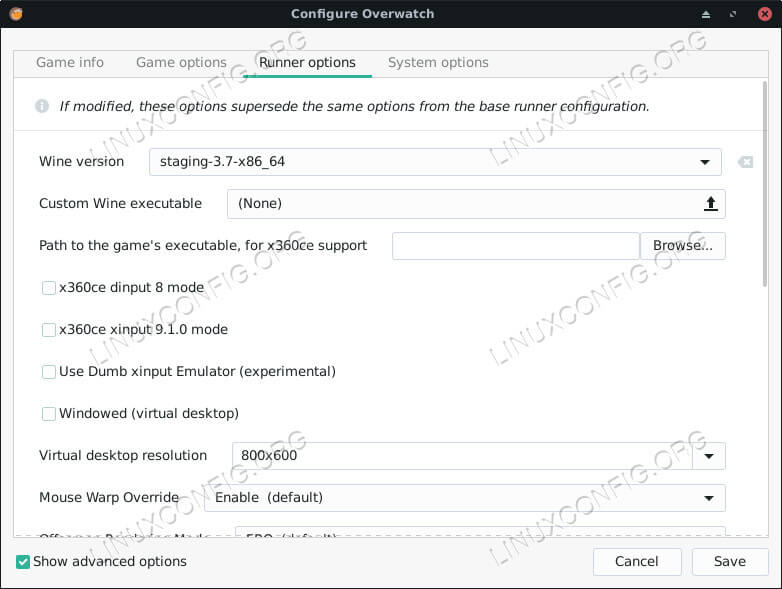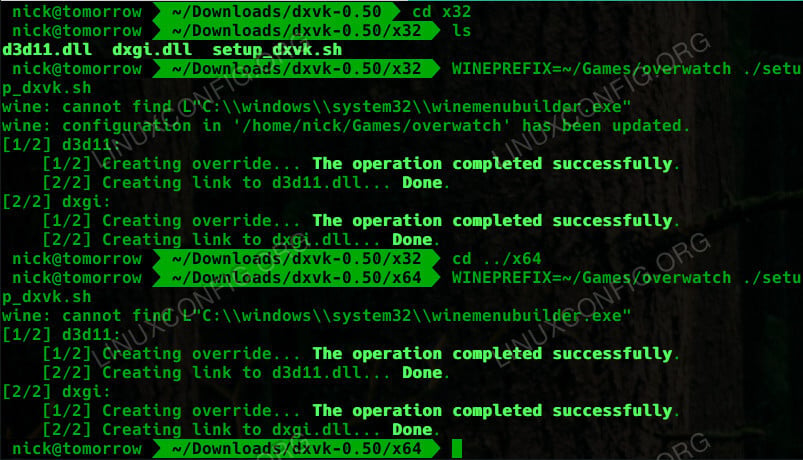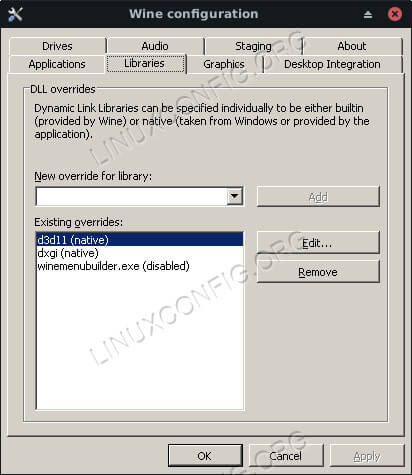使用 DXVK 改进 Linux 上的 Wine 游戏
客观的
将 DXVK 添加到现有 Wine 前缀,提高性能。
发行版
本指南主要针对 Ubuntu,但该过程适用于任何发行版。
要求
具有 root 权限的有效 Linux 安装。
惯例
# – 要求以root权限直接以root用户身份或使用
sudo命令执行给定的linux命令$ – 要求以常规非特权用户身份执行给定的 Linux 命令
介绍
葡萄酒游戏是一个不断变化的目标。一直如此。就在你以为自己已经了解了情况的时候,一些新的东西突然出现并扰乱了一切。最新的曲线球以 DXVK 的形式出现。
DXVK 是一组从 DirectX 11 转换为 Vulkan 的替换 dll 文件。虽然 DXVK 还很新,甚至还没有发布 1.0 版本,但 Wine 玩家已经开始积极参与。
由于 DXVK 将 DX11 代码移至 Vulkan,因此它直接解决了当今 Wine 游戏的最大问题,即与较新形式的 DirectX 不兼容。大多数游戏都尽可能远离 DirextX 9,并在此过程中打破了 Wine 的可比性。 DXVK 作为解决方案具有非常实际的潜力。
安装Vulkan
在使用 DXVK 之前,您需要 Vulkan 支持。这意味着不同的事情,具体取决于您的显卡和驱动程序,但有一些通用部件。首先安装它们。
$ sudo apt install libvulkan1 libvulkan-dev vulkan-utils台面
如果您使用 Mesa、AMD 或 Intel 的以太坊,那么获得绝对最新版本的 Mesa 是一个非常好的主意。有一个很棒的 PPA,可以持续从 Ubuntu 的 Git 更新 Mesa。
$ sudo add-apt-repository ppa:oibaf/graphics-drivers
$ sudo apt updat升级一切。
$ sudo apt upgrade现在,安装 Mesa Vulkan 驱动程序。
$ sudo apt install mesa-vulkan-drivers最好在此处重新启动计算机,以确保您使用的是带有 Vulkan 的新版本 Mesa。
英伟达
NVIDIA 专有驱动程序已支持 Vulkan,因此您无需执行任何额外操作。只要确保您的系统上有最新的即可。如果您仍在运行默认存储库中的驱动程序,请考虑添加图形 PPA。
$ sudo add-apt-repository ppa:graphics-drivers/ppa
$ sudo apt update
$ sudo apt upgradePPA 还提供了一个 Vulkan 包。也安装一下吧。
$ sudo apt install vulkan安装 Lutris
您绝对可以在没有 Lutris 的情况下运行 DXVK,但它使 Wine 的一切变得更加容易。考虑运行 Lutris 而不是自己处理独立的 Wine 配置。
DXVK 还可以在每个前缀的基础上工作,因此 Lutris 带来的划分也使其更适合此类事情。
如果您在设置 Lutris 方面需要帮助,请查看我们的 Lutris 指南。
安装游戏
选择要安装的游戏。任何在 DirectX 11 上运行的程序都适合测试。请记住,并非所有游戏都可以通过 DXVK 运行得更好。它仍然是一个非常年轻的项目,并且还没有针对每种情况进行优化。本指南将紧随《守望先锋》之后。这是一款相当流行的 DX11 游戏,并且与 Lutris 配合良好。
进入游戏页面,然后单击图像幻灯片下方的“安装”按钮。这将开始 Lutris 安装。
让安装正常进行,然后按照 Lutris 给出的说明进行操作。现在不用担心 DXVK。
安装完成后,退出游戏,或者在出现提示时根本不启动游戏。
更新酒
如果您正在关注《守望先锋》,您可能需要更新 Lutris 使用的 Wine 版本。 《守望先锋》脚本已经有一段时间没有更新了,仍然使用 Wine 2.21。
单击“跑步者”图标。这是左数第二个。在出现的窗口中向下滚动到 Wine。单击“管理版本”按钮。选择最新版本的 Wine Staging,然后等待其安装。完成后,关闭两个窗口。
Lutris 更改 Wine 版本
右键单击游戏的横幅图像,然后选择配置。选择运行器选项选项卡。将 Wine 版本更改为您刚刚下载的 Staging 版本。
下载DXVK
您终于准备好将 DXVK 纳入其中了。前往该项目的发布页面,并下载最新的 tarball。
在方便的地方解压缩 tarball。 DXVK 通过符号链接自行安装,因此您可以将单个文件夹保留在一个中心位置。
运行安装程序脚本
在 DXVK 文件夹中,您会发现两个附加文件夹,一个用于 x32,一个用于 x64。你两者都需要。先换成x32的。
$ cd ~/Downloads/dxvk-0.50/x32文件夹中有一些东西。它有两个替换 dll 文件和一个安装程序脚本。该脚本将 dll 的符号链接放入 Wine 前缀的 system32 中,并为每个本地使用的符号链接创建一个覆盖。
DXVK 运行安装脚本
要运行该脚本,请设置 Wine 前缀,然后运行它。
$ WINEPREFIX=~/Games/overwatch ./setup_dxvk.sh在 x64 文件夹中执行相同的操作。它将在 syswow64 中创建链接。
测试一下
DXVK DLL 覆盖
要确保脚本运行,请再次右键单击您的游戏,然后选择 Wine Configuration。这将打开一个典型的 winecfg 窗口。检查Libraries选项卡下。您应该会看到 d3d11 和 dxgi 的覆盖。
像平常一样打开并运行您的游戏。一切都应该仍然有效,但是现在,您应该注意到性能有所提升。同样,这里不能完全保证结果,但总是值得测试。
结束语
您现在有了一个使用 Wine 运行 DXVK 的游戏。预计未来几个月 DXVK 将取得快速进展和进步。这个年轻的项目有着光明的未来,可能有一天会出现在主线 Wine 中。